위치 추적 기록을 확인하는 것은 가족의 안전을 보장하고 중요한 장소를 기억하는 데 중요합니다. 또한 부모님은 자녀의 위치를 추적하고 확인하며, 사용자는 이전에 방문한 장소를 다시 방문할 수 있습니다. 그러나 많은 사람들이 삼성 핸드폰에서 이 정보를 찾는 방법을 모르고 있습니다. 기기는 항상 같은 장소에 위치 추적 기록을 저장하지 않기 때문에 어디에서 찾아야 할지 모를 수 있습니다.
따라서 이 가이드에서는 다양한 방법을 사용하여 갤럭시 위치 추적 기록을 확인하는 방법을 설명합니다. 한편, 광범위한 위치 추적 및 모니터링 방법을 제공하는 전문 위치 추적 앱도 공유합니다.
1부. 갤럭시 위치 추적 기록을 확인할 수 있나요?
답은 '예'입니다. 사용자는 다양한 방법을 활용하여 위치 추적 기록을 찾을 수 있습니다. 많은 앱이 사용자가 부여한 권한에 따라 데이터를 저장하기 때문입니다. 일부 옵션은 자세한 여행 기록을 제공하는 반면, 다른 옵션은 방문한 장소에 대한 제한된 정보를 제공합니다.
또한, 위치 추적 기록의 가용성은 추적 기능을 미리 활성화했는지 여부에 따라 달라집니다. 관련 데이터가 어디에 어떻게 저장되는지 이해하면 갤럭시 위치 추적 기록을 확인하는 방법을 쉽게 배울 수 있습니다.
2부. 갤럭시 위치 추적 기록을 확인하는 방법
위에서 말했듯이, 다양한 해결책을 사용하여 대상 휴대폰의 위치 추적 기록을 찾을 수 있습니다. 프로세스를 탐색하는 데 도움이 되도록 다음 섹션에서는 삼성 핸드폰 위치 추적 기록을 찾는 최고의 방법을 설명합니다.
목록을 시작하면, 구글 지도의 타임라인은 휴대전화에서 위치 추적 기록을 확인하는 가장 좋은 방법입니다. 이 기능은 위치 추적 기록이 켜져 있을 때 방문한 모든 장소와 경로를 기록합니다. 이 기능을 사용하여 목적지에 도달하기 위해 따라간 경로의 세부 정보를 얻을 수도 있습니다. 따라서 아래에 제공된 지침에 따라 이 기능을 사용하여 삼성 휴대전화에서 위치 추적 기록을 찾으세요.
지침:
구글 지도를 열고 프로필 아이콘에 접근하여 메뉴를 표시합니다. 그런 다음, 타임라인 옵션을 선택하고 날짜를 탭하여 위치 추적 기록의 전체 달력을 가져옵니다.
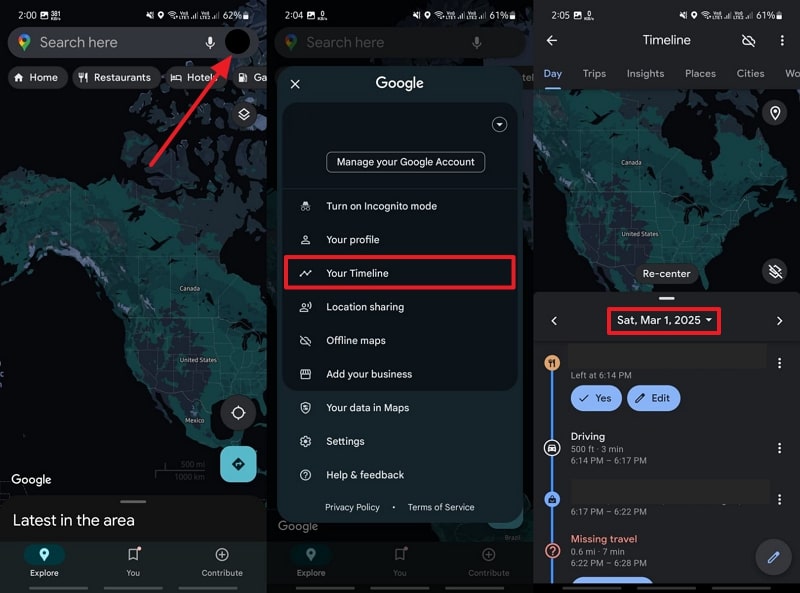
구글 지도 외에도 삼성 기기는 이전 위치를 추적하는 데 도움이 되는 다른 기본 제공 옵션도 제공합니다. 유용한 대안 중 하나는 삼성 사진 앱을 통한 것입니다.
휴대폰 앨범에는 카메라로 찍은 사진의 위치 데이터를 저장할 수 있습니다. 위치 태그가 활성화되면 모든 사진에 GPS 세부 정보가 포함됩니다. 이 방법은 사진을 기반으로 위치를 기억하려는 사용자에게 유용합니다.
하지만, 이 기능은 사진이 찍힌 장소에만 작동하며, 완전한 위치 추적 기록을 제공하지 않습니다. 이 방법을 사용하면 다음 단계를 통해 삼성의 위치 추적 기록을 찾을 수 있습니다.
지침:
휴대폰에서 앨범에 접근하고 세 줄짜리 아이콘을 탭하여 메뉴를 표시합니다. 그런 다음 하단 메뉴에서 위치를 선택하면 위치 데이터를 기반으로 한 사진 모음집을 받게 됩니다.
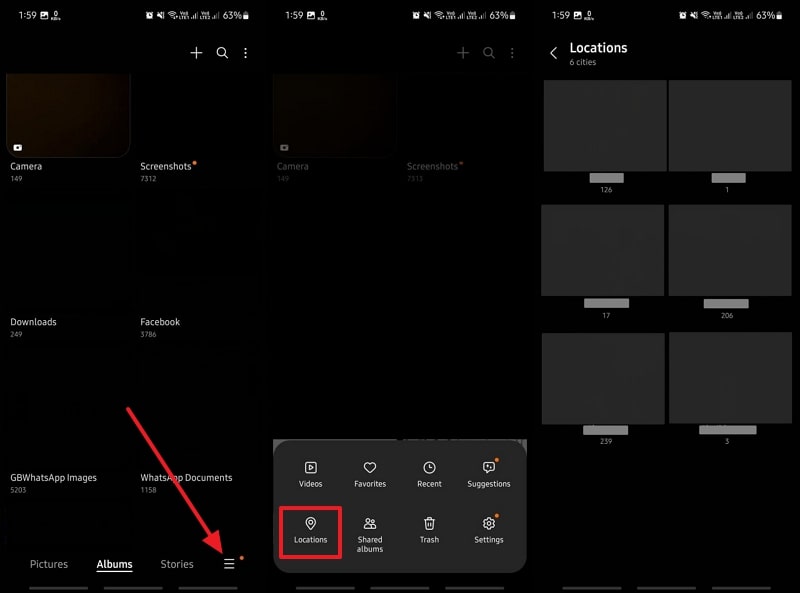
사진이 없거나 충분하지 않은 경우 구글 지도의 검색 기록을 확인하면 방문한 장소에 대한 유용한 단서를 얻는 데 도움이 될 수 있습니다.
이 방법은 위치 추적 기록을 찾는 데 국한되지만, 자주 방문한 장소를 보는 아이디어를 제공하는 데 도움이 될 수 있습니다. 또한, 위치 추적 기록이 활성화되지 않았지만 구글 지도가 탐색에 사용되는 경우에도 유용합니다.
실시간 추적은 제공하지 않지만, 사용자가 검색한 장소에 대한 통찰력을 제공할 수 있습니다. 다음 단계를 통해 이 방법을 사용하여 삼성 핸드폰에서 위치 추적 기록을 찾는 방법을 배울 수 있습니다.
지침:
휴대폰에서 구글 지도를 실행하고 여기에서 검색하세요 문구 창을 누릅니다. 그러면 화면에 최근 검색 기록이 표시됩니다.
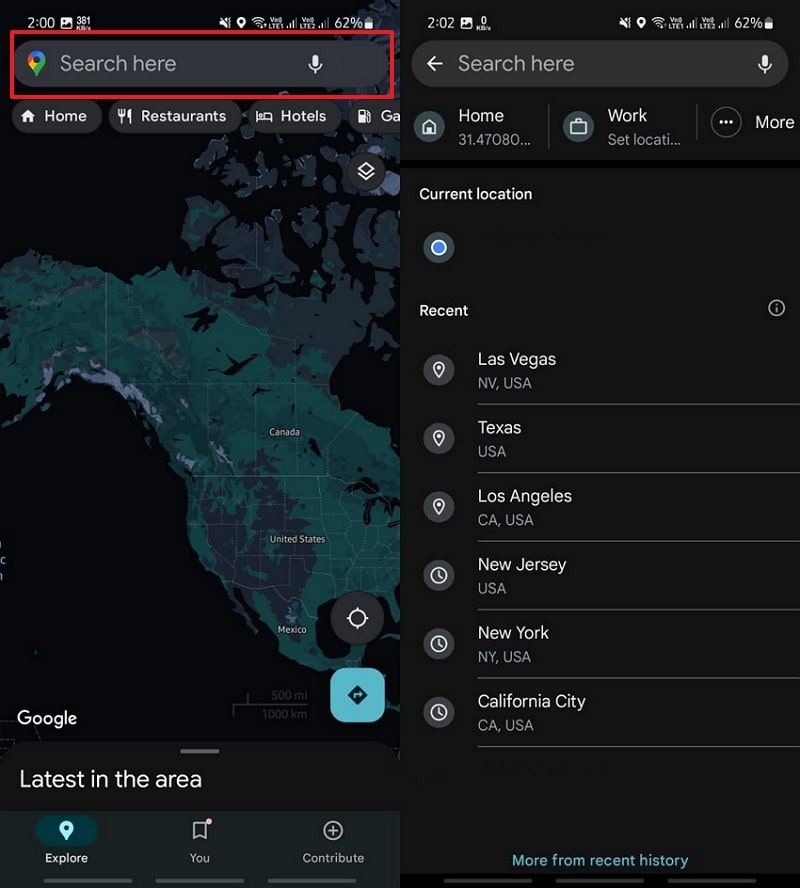
하지만 이미 분실했거나 최근에 분실한 삼성 휴대폰을 추적하고 싶다면, 내장된 "내 휴대폰 찾기" 기능이 이상적인 선택입니다.
위의 방법 외에도 휴대폰의 내 모바일 찾기 기능을 사용하면 사용자가 기기의 마지막으로 알려진 위치를 확인할 수 있습니다. 전체 위치 추적 기록을 제공하지는 않지만 분실된 핸드폰을 찾거나 최근 위치를 확인하는 데 유용합니다.
이 방법은 계정 설정에서 위치 추적이 활성화된 경우에 가장 효과적입니다. 다음 단계에 따라 삼성에서 위치 추적 기록을 찾는 방법을 알아보세요.
1단계. 설정으로 이동하여 보안 및 개인 정보 탭을 엽니다. 그 후 내 휴대폰 찾기 옵션을 확장한 다음 이 휴대폰을 찾을 수 있도록 허용을 확장합니다.
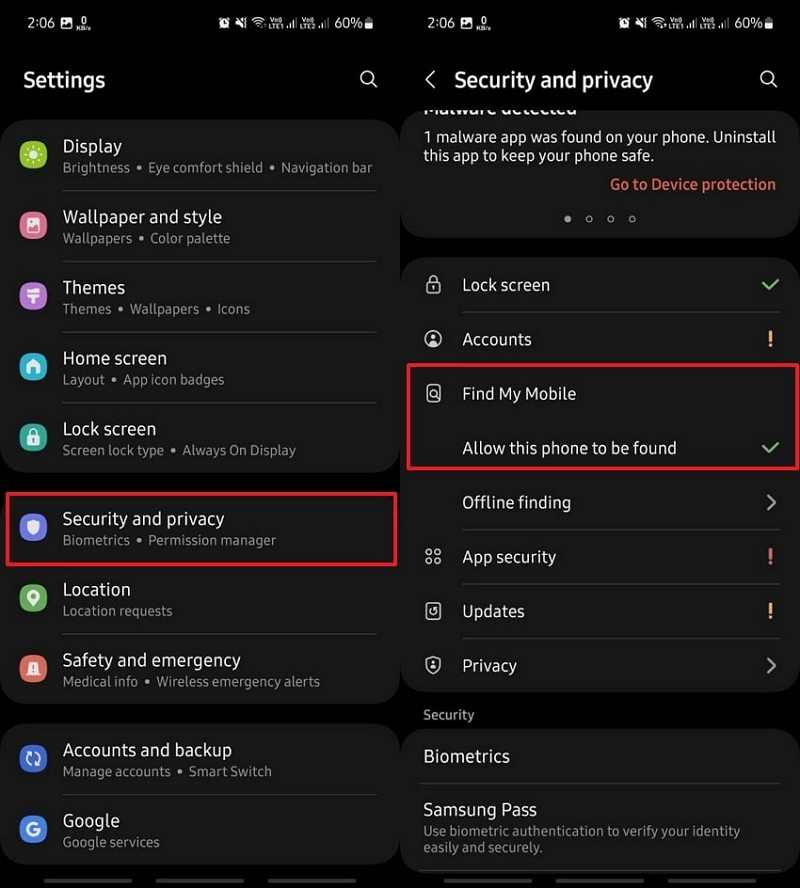
2단계. 앞으로 다음 화면에서, 링크를 눌러 공식 사이트에서 이러한 설정에 접근합니다. 여기서 자격 증명으로 로그인해야 하며 휴대전화의 현재 또는 최근 위치가 표시됩니다.
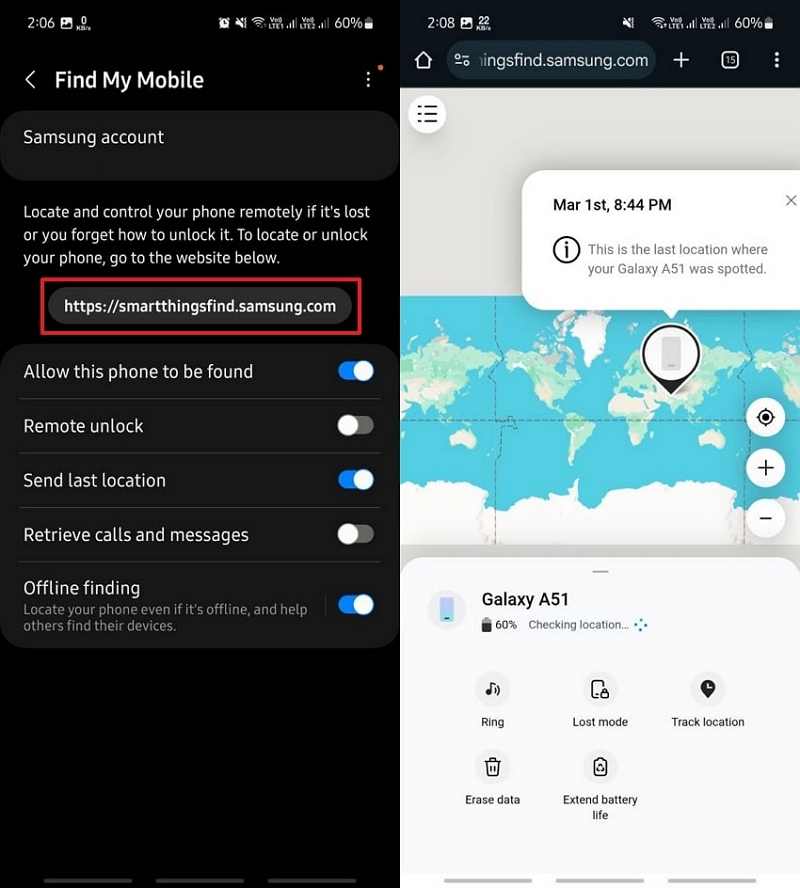
3부. 갤럭시 자녀 위치 추적하고 기록하는 방법
위의 방법에서 볼 수 있듯이, 위치 추적 기록에 대한 생생한 아이디어만 얻을 수 있습니다. 자녀의 위치를 모니터링하고 활동을 추적할 수 있는 더 나은 방법이 필요합니다. FamiSafe는 아동 안전 전문가가 추천하는 수상 경력이 빛나는 보호자 관리 앱입니다. 고급 실시간 위치 추적 및 포괄적인 활동 보고서가 있어 전 세계 수천 명의 부모에게 최고의 선택입니다. 삼성 위치 추적 기록을 얻고 자녀의 온라인 활동을 모니터링하는 데 필요한 모든 기능이 있으므로 사용을 권장합니다.
실시간 위치 기능을 사용하면 화면에 실시간 지도 미리보기를 표시하여 자녀가 어디에 있는지 알 수 있습니다. 그 외에도 위치 추적 기록 기능은 지난 30일 동안 자녀가 어디에 있었는지 자세히 알려주므로 유용합니다. 이 기능은 너무 정확해서 건물의 어느 층을 방문했는지에 대한 정보도 제공합니다.
- 위치 제한: 자녀가 해당 구역을 벗어날 때 알림을 받을 수 있도록 위치 제한을 설정할 수 있습니다.
- SOS 알림: 이 기능은 아이가 심각한 상황에 처했을 때 부모에게 긴급 알림을 보냅니다.
- 활동 보고서: 이 기능을 이용하면 부모는 아이들이 휴대전화에 소비한 시간과 어떤 앱을 사용했는지 확인할 수 있습니다.
혁신적인 위치 추적 기능에 대해 알아본 후 제공된 가이드를 통해 삼성 갤럭시 위치 추적 기록을 찾아보세요.
- 1단계. 두 핸드폰에 설정된 앱 시작
- 2단계. 실시간 위치 기능 활용
- 3단계. 실시간 위치 또는 기록 보기
1단계. 두 핸드폰에 설정된 앱 시작
부모 기기에서 시작 버튼을 탭하고 다음 화면에서 코드를 복사합니다. 그런 다음 자녀 기기에 로그인하고 코드를 입력하여 두 핸드폰을 연결합니다.
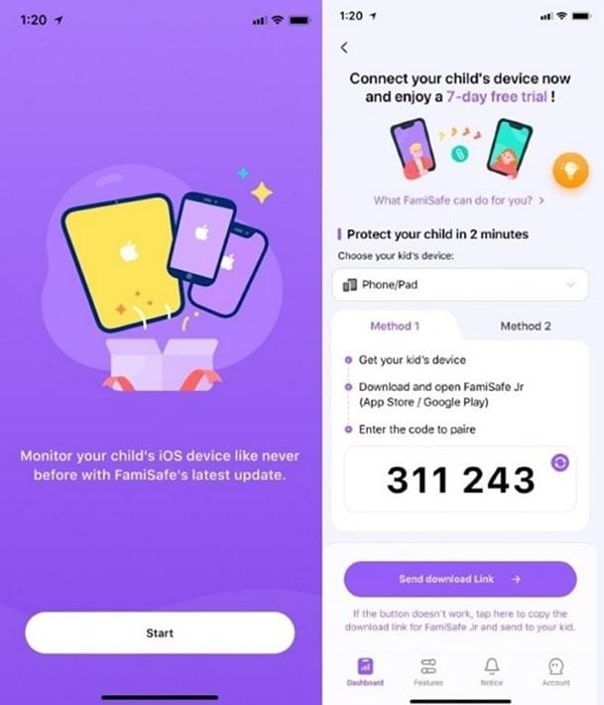
2단계. 실시간 위치 기능 활용
두 대의 핸드폰을 연결한 후에, 실시간 위치 옆에 있는 세부정보 버튼을 누르세요.

3단계. 실시간 위치 또는 기록 보기
마지막으로, 자녀의 실시간 위치가 표시된 지도를 볼 수 있습니다. 이전 위치 추적 기록을 확인하려면 세부 정보 옵션만 누르면 됩니다.
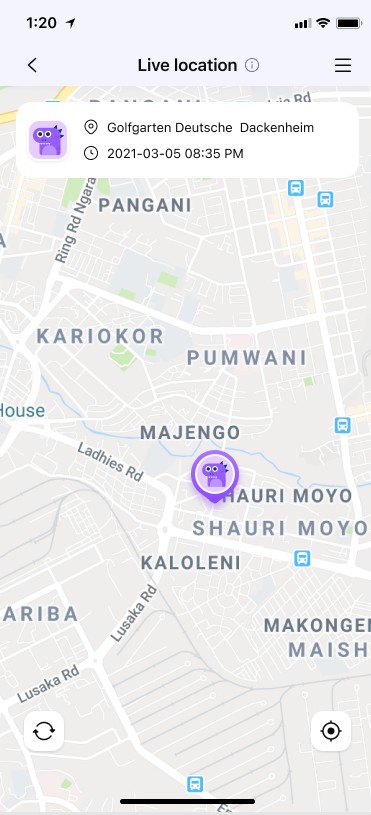
- 위치를 찾는 것에만 국한되는 다른 방법과 달리 FamiSafe는 다양한 보호자 관리 기능을 제공합니다.
- 이 애플리케이션의 추적 기능을 사용하면 자녀의 모바일 사용에 대한 자세한 통계를 얻을 수 있습니다.
- 자녀가 비상 상황에 처하면 즉각적인 알림을 보내 알려줍니다.
결론
결론적으로, 사용자는 사랑하는 사람의 위치 추적 기록을 기록하여 안전을 보장해야 합니다. 이를 위해 구글 지도의 타임라인 기능을 포함한 여러 방법을 사용할 수 있습니다. 이 기능 외에도 내 모바일 찾기 기능을 사용하여 삼성 위치 추적 기록을 확인할 수 있습니다.
이러한 방법은 제 역할을 하지만 사용자의 위치만 찾는 데 국한됩니다. 그래서 자녀의 온라인 활동을 자세히 모니터링하려면 FamiSafe와 같은 대안이 필요합니다. 이 고급 도구를 사용하면 자녀의 실시간 위치를 찾고 화면 시간과 모바일 사용 습관을 관리할 수 있습니다.
자주 묻는 질문
Q1. 삼성에는 위치 추적 기록 기능이 있나요?
분실된 기기를 추적하기 위한 내 기기 찾기라는 위치 기능이 있습니다. 이 기능은 귀하의 위치에 대한 간략한 기록을 제공할 수 있습니다. 사용하려면 삼성 계정이 필요하고 기기에서 이 기능을 활성화해야 합니다.
Q2. 삼성 갤럭시 기기 위치 추적 기록을 보려면 구글 계정이 필요한가요?
삼성 갤럭시 기기에서 위치 추적 기록을 보려면 구글 계정이 필요합니다. 지도 앱을 통해 구글 타임라인 기능을 사용하여 위치를 추적합니다. 내 모바일 찾기 기능은 기기의 위치를 추적하지만 자세한 기록을 저장하지 않습니다. 따라서 전체 위치 추적 기록을 보려면 구글 계정이 필요합니다.
Q3. 구글 지도 위치 추적 기록 / 타임라인 문제를 해결하는 방법은 무엇입니까?
다음 단계를 따르면 구글 지도에서 타임라인 문제를 해결할 수 있습니다:
- 위치 서비스가 켜져 있는지 확인하십시오.
- 위치 추적 기록이 활성화되어 있는지 확인하십시오.
- 이 문제를 해결하기 위해 구글 지도를 업데이트하십시오.


